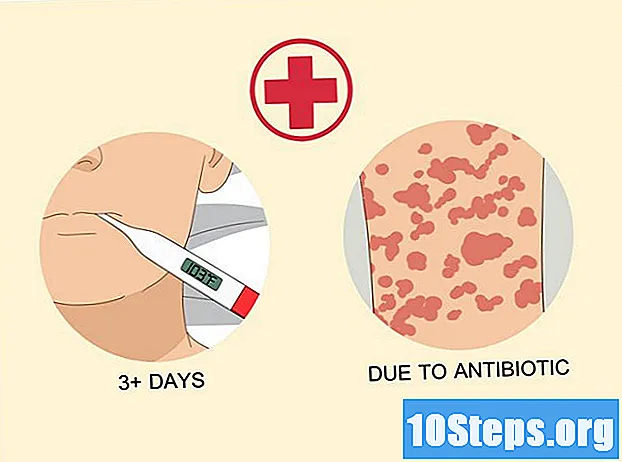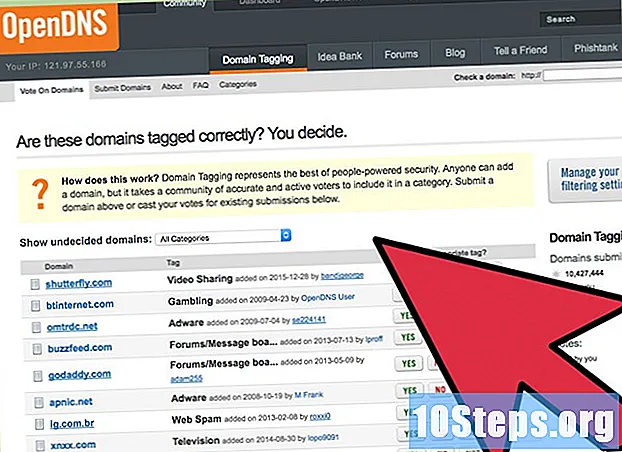কন্টেন্ট
এই নিবন্ধটি র্যাম (বা "এলোমেলো স্পেস মেমরি" বা এমনকি কীভাবে মুক্ত করতে হয় তার টিপস সরবরাহ করে এলোমেলো অ্যাক্সেস মেমরি, ইংরাজীতে), কম্পিউটার বা স্মার্টফোন সিস্টেমের যে অংশটি প্রোগ্রাম চালানোর জন্য নিবেদিত। আপনি বেশ কয়েকটি কাজ করতে পারেন: কিছু জায়গা খালি করতে বা ডিভাইসটি পুনরায় চালু করতে খোলা প্রোগ্রামগুলি বন্ধ করুন; আপনার যদি আইফোন বা অ্যান্ড্রয়েড ডিভাইস থাকে তবে আপনি নির্দিষ্ট অতিরিক্ত ট্রিক্স অবলম্বন করতে পারেন (খোলা অ্যাপ্লিকেশনগুলি বন্ধ করতে হবে বা না)। অবশেষে, আপনার কাছে যদি স্যামসুঙ গ্যালাক্সি থাকে তবে আপনি আপনার র্যামের ব্যবহারটি অনুকূল করতে ডিভাইস রক্ষণাবেক্ষণ পরিষেবাটি ব্যবহার করতে পারেন।
পদক্ষেপ
পদ্ধতি 4 এর 1: উইন্ডোজ এ
, পর্দার নীচে ডান কোণে।
- আপনি যে উইন্ডোটি খোলে তাতে যে প্রোগ্রামটি বন্ধ করতে চান তার আইকনটিতে ডান ক্লিক করুন।
- ক্লিক করুন বন্ধ এবং নিশ্চিত করুন।

.- ক্লিক করুন বন্ধ আছে
.
- ক্লিক করুন আবার শুরু.
পদ্ধতি 4 এর 2: ম্যাক এ

.- মুদ্রণ কর ক্রিয়াকলাপ মনিটর এবং ডাবল ক্লিক করুন ক্রিয়াকলাপ নিরীক্ষক.
- আপনি সিপিইউ ট্যাবে যে প্রোগ্রামটি বন্ধ করতে চান তা নির্বাচন করুন।
- ক্লিক করুন এক্স, প্রতিটি প্রোগ্রাম উইন্ডোর উপরের ডানদিকে এবং এ জোর করে বন্ধ.
.
- ক্লিক করুন সিস্টেম পছন্দসমূহ ....
- ক্লিক করুন ব্যবহারকারী এবং গোষ্ঠী এবং তারপরে আপনার ব্যবহারকারীর নাম, বাম দিকে।
- ক্লিক করুন আইটেম লগইন করুন.
- আপনি চাইছেন না এমন প্রতিটি আইটেমের পাশের ক্ষেত্রটি আনচেক করুন যা আপনার ম্যাকটি স্বয়ংক্রিয়ভাবে পাওয়ার শুরু করে না।
- প্রয়োজনে উইন্ডোর নীচে বাম কোণে লক আইকনটি ক্লিক করুন এবং আইটেমটি অনির্বাচন করার আগে পাসওয়ার্ডটি প্রবেশ করুন।

.- মুদ্রণ কর টার্মিনাল এবং ডাবল ক্লিক করুন টার্মিনাল ফলাফল তালিকায়।
- মুদ্রণ কর sudo purge এবং টিপুন ⏎ রিটার্ন.
- পাসওয়ার্ড লিখুন এবং টিপুন ⏎ রিটার্ন.
.
- ক্লিক করুন আবার শুরু....
- ক্লিক করুন আবার শুরু... আবার।
পদ্ধতি 4 এর 3: আইফোনে
ড্রপ-ডাউন মেনুর উপরের ডানদিকে corner
- আপনার যদি স্যামসুং গ্যালাক্সি না থাকে তবে পরবর্তী পদক্ষেপগুলি অনুসরণ করার কোনও মানে নেই।
ক্লিক করুন ডিভাইস রক্ষণাবেক্ষণ. বিকল্পটি স্ক্রিনের নীচে রয়েছে এবং ডিভাইস রক্ষণাবেক্ষণ অ্যাপ্লিকেশনটি খুলবে।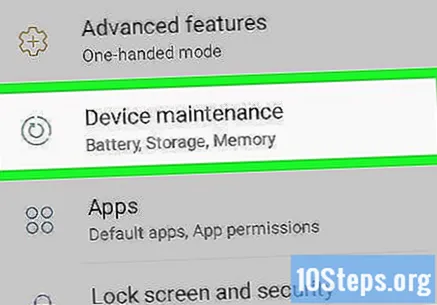
ক্লিক করুন স্মৃতি. বিকল্পটি পর্দার নীচে রয়েছে।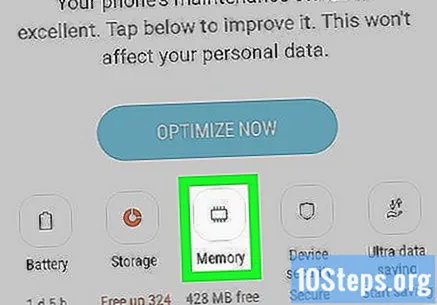
ক্লিক করুন এখনই পরিষ্কার করুন. বিকল্পটি পৃষ্ঠার মাঝখানে এবং র্যাম মেমরি পরিষ্কার করা শুরু করে।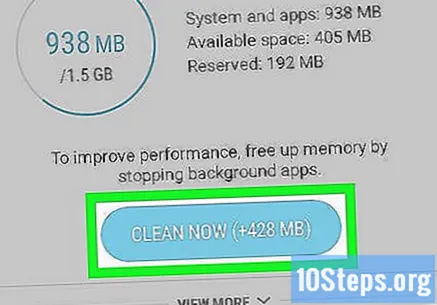
র্যাম মেমরিটি খালি না হওয়া পর্যন্ত অপেক্ষা করুন। পর্দার মাঝের গ্রাফিকটি অদৃশ্য হয়ে গেলে স্যামসং গ্যালাক্সিটির র্যাম হালকা হবে।
প্রয়োজনে স্যামসাং গ্যালাক্সি পুনরায় চালু করুন। যদি ডিভাইসটি ধীর থাকে, এটি সমস্যার সমাধান করে কিনা তা দেখতে এটি পুনরায় চালু করুন। এটি করতে, কয়েক সেকেন্ডের জন্য পাওয়ার বোতাম টিপুন এবং ক্লিক করুন আবার শুরু দুবার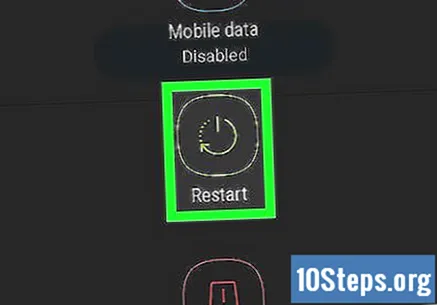
পরামর্শ
- প্রায়শই, কেবলমাত্র কিছু প্রোগ্রাম বন্ধ করুন এবং আপনার কম্পিউটার বা মোবাইল ডিভাইসের র্যাম খালি করতে কয়েক মিনিট অপেক্ষা করুন।
সতর্কতা
- বেশিরভাগ অ্যান্ড্রয়েড ডিভাইসে র্যাম মেমরিটি খালি করা নিরাপদ নয়, কারণ এটি ব্যাটারি সংরক্ষণ এবং জীবনকে প্রভাবিত করে - যেহেতু পুনরায় সংযোগ করার সময়, ডিভাইসটিকে সঞ্চিত তথ্য পুনরায় চালু না করে অ্যাপ্লিকেশনগুলি আবার খুলতে হবে।